1、点击“ACDSee”
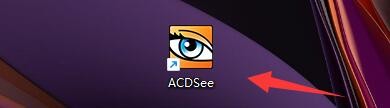
2、在“ACDSee”窗口中,点击“工具”

3、在弹出下拉栏中,点击“选项”

4、在弹出窗口中,点击“文件管理”

5、在弹出窗口中,找到“覆盖重复的文件”

6、然后,将“替换”勾选上

7、点击“确定”即可

时间:2024-10-20 04:52:10
1、点击“ACDSee”
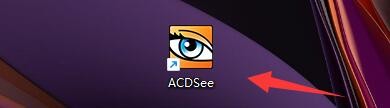
2、在“ACDSee”窗口中,点击“工具”

3、在弹出下拉栏中,点击“选项”

4、在弹出窗口中,点击“文件管理”

5、在弹出窗口中,找到“覆盖重复的文件”

6、然后,将“替换”勾选上

7、点击“确定”即可

